AutoCAD如何设置模板文件?
溜溜自学 室内设计 2021-12-28 浏览:1955
大家好,我是小溜,在我们使用CAD的时候,常常需要使用到自己的模板,有时也需要对模版进行一些设置,但是对于部分初学者来说可能还对此问题有点陌生,那么下面小溜就给大家分享一下,AutoCAD如何设置模板文件的方法,希望本文内容能帮助到大家,感兴趣的小伙伴可以关注了解下。
想要更深入的了解“CAD”可以点击免费试听溜溜自学网课程>>
工具/软件
电脑型号:联想(lenovo)天逸510s; 系统版本:Windows7; 软件版本:CAD2007
方法/步骤
第1步
首先在桌面打开CAD软件
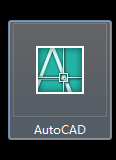
第2步
在命令栏输入op或open 打开设置
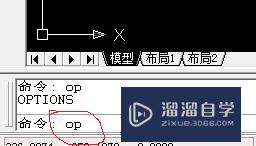
第3步
打开系统设置
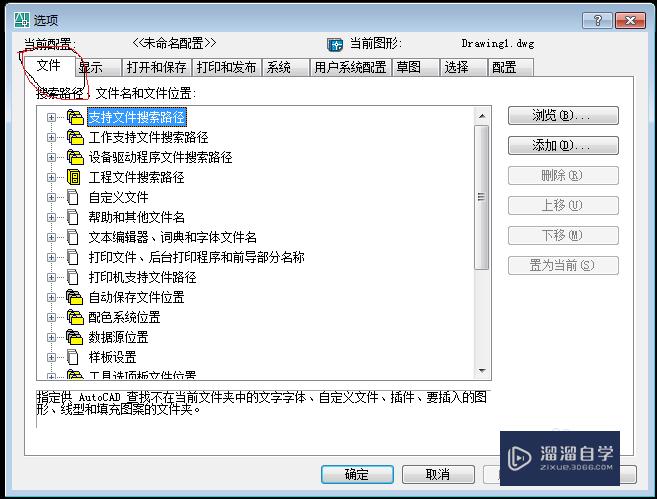
第4步
选择文件命令

第5步
选择样板设置命令
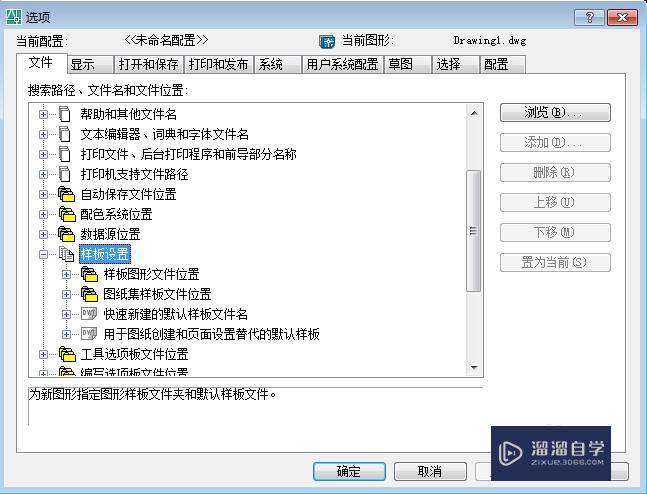
第6步
选择快速新建样板名,选择下方“无”双击!浏览,找到你的模板文件即可!
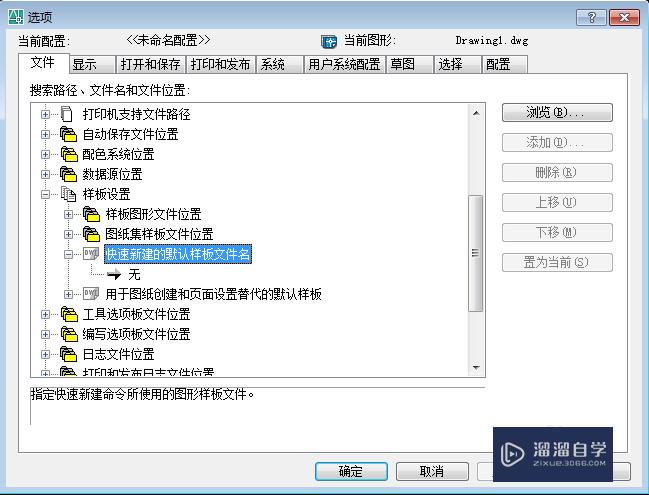
温馨提示
以上就是关于“AutoCAD如何设置模板文件?”全部内容了,小编已经全部分享给大家了,还不会的小伙伴们可要用心学习哦!虽然刚开始接触CAD软件的时候会遇到很多不懂以及棘手的问题,但只要沉下心来先把基础打好,后续的学习过程就会顺利很多了。想要熟练的掌握现在赶紧打开自己的电脑进行实操吧!最后,希望以上的操作步骤对大家有所帮助。
相关文章
距结束 04 天 22 : 49 : 47
距结束 00 天 10 : 49 : 47
首页










